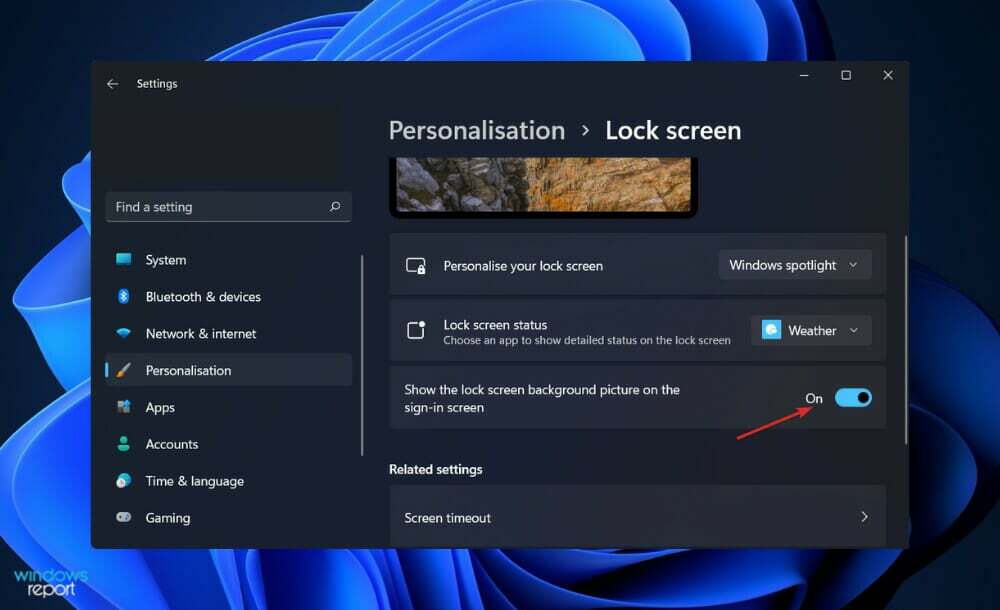Пратите наше тестиране процедуре да бисте одмах решили проблем
- ССХ кључеви се користе за омогућавање везе са сервером на веома сигуран и сигуран начин.
- Понекад можете примити поруку ССХ дозвола одбијена када покушавате да се повежете.
- Ово би се можда могло решити провером да ли је адреса сервера тачна или променом дозвола за ССХ кључ.
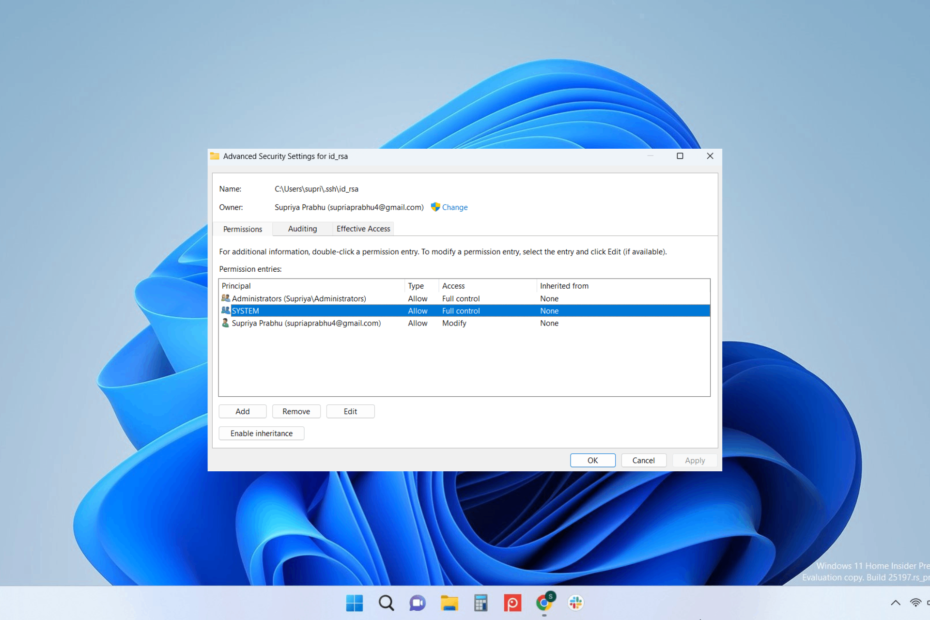
ССХ, или Сецуре Соцкет Схелл, је шифровани протокол који омогућава безбедан приступ било ком удаљеном уређају или серверу преко незаштићене мреже.
Када су неки од наших читалаца покушали да се аутентификују помоћу ових кључева, добили су поруку о одбијању ССХ дозволе на свом Виндовс 11 рачунару.
Корисници могу бити несвесни узрока ове врсте поруке о грешци на систему. Ово утиче на продуктивност њиховог рада.
Неки корисници су се такође суочили са Грешка у идентификацији ССХ размене на систему, али ће вас веза довести до корисног водича да то поправите.
Зашто добијам поруку о одбијању ССХ дозволе у оперативном систему Виндовс 11?
Постоји неколико фактора одговорних за ову поруку о грешци, који су наведени у наставку:
- Нетачан сервер – Ако покушавате да се повежете са неким погрешним сервером са његовом ИП адресом, можда ћете добити поруку одбијеног приступа на вашем систему
- Погрешна лозинка – Неки корисници покушавају да приступе серверу користећи погрешне акредитиве
- Превише ССХ кључева – Када је у систему присутан велики број ССХ кључева, тако да систем може изабрати погрешан међу онима који су доступни
- Дозволе за ССХ кључ су превише отворене – Ако су дозволе ССХ кључа широм отворене и доступне већини корисника у систему, безбедносна сврха употребе кључа може бити угрожена
Ако наиђете на овај проблем на рачунару са оперативним системом Виндовс 11, овај чланак ће вас провести кроз пет најбољих доступних решења, која су детаљно описана у наставку.
Како да заобиђем ССХ дозволу одбијену у оперативном систему Виндовс 11?
1. Проверите да ли се повезујете на прави сервер
Ово може звучати глупо, али многи корисници имају тенденцију да направе ову грешку и питају се зашто се суочавају са таквом поруком о грешци на свом систему.
Када покушавате да се повежете са сервером помоћу ССХ кључа и адресе сервера, потребно је да поново проверите адресу сервера два до три пута пре него што покушате да јој приступите.
Можда постоји могућност да недостаје неколико бројева или да се бројеви погреше у адреси сервера. Зато увек потврдите адресу сервера пре него што наставите.
2. Покушајте да се пријавите помоћу лозинке
Увек можете покушати да се пријавите на сервер користећи методу лозинке. Али да би ово функционисало, потребно је да омогућите функцију аутентификације лозинке.
Ако је већ омогућено, серверу можете приступити помоћу следеће командне линије:
ssh -o PreferredAuthentications=password -o PubkeyAuthentication=no [email protected]
У горњој команди, морате да замените [е-маил заштићен] са стварна адреса сервера и Лозинка са права лозинка.
Ако је ПассвордАутхентицатион онемогућена, прво морате да је омогућите, а затим да генеришете нови ссх кључ помоћу следеће команде: ssh-keygen -R server.IP.address
Стручни савет:
СПОНЗОРИСАНИ
Неке проблеме са рачунаром је тешко решити, посебно када су у питању недостајуће или оштећене системске датотеке и спремишта вашег Виндовс-а.
Обавезно користите наменски алат, као што је Фортецт, који ће скенирати и заменити ваше покварене датотеке њиховим свежим верзијама из свог спремишта.
Морате да замените сервер. ИП адреса са стварна ИП адреса сервера.
3. Додајте свој ССХ кључ на ВПС сервер
У овој методи покушавате да додате ССХ кључ креиран на систему на ВПС сервер. Ово се може урадити тако што ћете прво генерисати нови ССХ кључ на систему користећи следећу команду: ssh-keygen -t rsa
Сада ћете можда морати да додате овај ССХ кључ на сервер пратећи ову команду: ssh-copy-id [email protected]
Овде морате да промените серверова ајпи адреса на стварну вредност адресе сервера и извршите команду.
Такође, онемогућите Провера аутентичности лозинке обележите и уредите ссх_цонфиг датотеку за промену јединог метода аутентификације на ССХ кључеве.
- Како да уклоним стрелице пречице у оперативном систему Виндовс 11
- Ево шта Цопилот каже о туристичком месту банке хране
- Ексклузивно: АР наочаре за Леново Легион Го, датум изласка и НОВЕ слике
4. Ручно изаберите кључ за употребу
Када је у систему доступно превише ССХ кључева, он може изабрати било који насумични ССХ кључ и створити такве проблеме.
Дакле, можете извршити следећу команду да бисте изабрали ССХ кључ који сте ви навели у команди: ssh -i /users/user_name/.shh/id_rsa [email protected]
Пре извршавања команде, морате да замените /users/user_name/.shh/id_rsa са путањом ССХ кључа који желите да додате и [е-маил заштићен] са стварним вредностима.
5. Промените дозволе вашег ССХ кључа
- притисните Виндовс тастер + Ф да покренете Филе Екплорер и отворите фасциклу у којој се налази ССХ кључ.
- Кликните десним тастером миша на ССХ кључ и кликните Својства из контекстног менија.

- Иди на Безбедност картицу и кликните Напредно на дну.
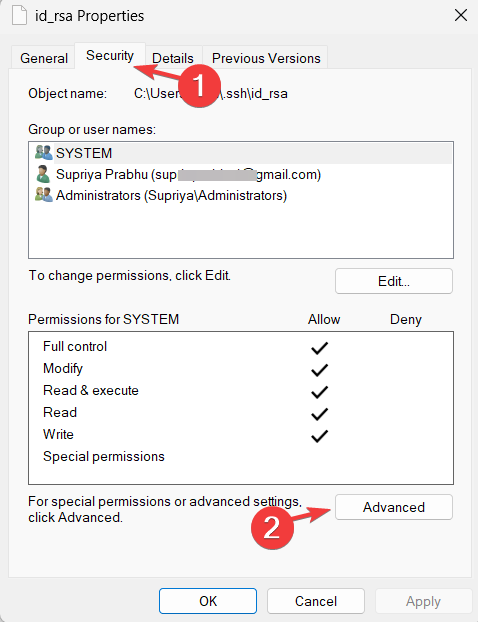
- Сада кликните Онемогућите наслеђивање на дну и уверите се Власник је само ваше корисничко име.

- Ако је власник неко други, кликните Промена и изаберите своје корисничко име.

- Након тога, изаберите било које друге кориснике из Уноси дозвола одељак и кликните Уклони.

- Када завршите, кликните Применити и У реду.
- Ово ће променити дозволе за ССХ кључ.
Где се чувају ССХ кључеви у Виндовс-у?
Сви ССХ кључеви се чувају на системском диску у следећој фасцикли (замените корисничко име стварним именом): C:\Users\username\.ssh
Наравно, ако ваш системски диск има друго слово, требало би да замените слово на горњој путањи својим.
Надам се да је овај чланак вредан читања и да је успео да реши проблем одбијене ССХ дозволе.
Такође би требало да консултујете наш водич о како поправити лошег власника или дозволе на ССХ конфигурацији јер може понудити неке додатне информације.
Наши читаоци су се такође жалили да су наишли на Није могуће утврдити аутентичност хоста грешка. Ако сте међу њима, прочитајте истакнути водич за упутства да то поправите.
Ако знате нека друга могућа решења за овај проблем или бисте желели да питате нешто о овом проблему, користите одељак за коментаре испод.
И даље имате проблема?
СПОНЗОРИСАНИ
Ако горњи предлози нису решили ваш проблем, ваш рачунар може имати озбиљније проблеме са Виндовс-ом. Предлажемо да изаберете решење све у једном, као што је Фортецт да ефикасно решите проблеме. Након инсталације, само кликните на Прикажи и поправи дугме, а затим притисните Започните поправку.